本帖最后由 老宅 于 2024-3-19 14:44 编辑
有鉴于很多坛友对自己所做的机器的各项参数/指标都不甚了了,不少朋友也已习惯了仅仅靠耳朵听声调机。没错,机器最终是给人听的,耳朵收货这一环无法也不应省略,但如果仅仅靠一双耳朵来判断一台机器的优劣,先不说你的耳朵是不是木耳,即便是所谓的金耳朵,这样的判别手段也显得过于原始和儿戏。
因此,采用必要和简易可行的技术测试手段对自己的机器做一个比较全面的体检还是非常必要的。当然,如果动辄就说到要用失真仪、信号发生器、示波器、甚至音频频谱分析仪等等复杂而昂贵的仪器设备,对于那些手上可能仅有一只万用表的坛友来说,无疑是高不可攀的虚幻。
而现在有一个非常简便的测量工具软件,就是RMAA(Right Mark Audio Analyzer,中文的大意是:公正标识音频分析器)。这个软件是由俄罗斯硬件资讯网站 IXBT.com 开发的音频硬件测试软件,可以对声卡和其他实时音频设备进行各种电声性能测试,包括谐波失真、互调失真、动态范围、本底噪声等测试,该软件简单易用,且国内大部分硬件资讯站都用它作为对各类声卡及其他音频设备进行测评的基准测试软件。
一、硬件准备:
1. 准备一台带有声卡的个人电脑或笔记本电脑。声卡必须具备线路(Line)输入/输出接口,而不仅仅是Line out/Mic in接口。如果你的电脑声卡不符合这些要求,你需要添加一个带有线路输入/输出接口的PCI/PCI-E插卡式声卡(适用于个人电脑)或USB外置式声卡(适用于个人电脑或笔记本电脑)。同时,较高品质和指标的声卡对测量结果的准确性更有利。
2. 使用屏蔽层双声道信号线:
a. 一条用于测量声卡本身的连接线,两端的接头必须与你的声卡输入/输出接口类型相匹配,例如RCA或3.5mm圆插。通常情况下,输入和输出接口会是相同类型的,请根据实际情况自行选择。
b. 一条从声卡输出到放大器(功放/前级等)的信号线:两端的接头也必须适配各自连接点上使用的插口类型,请根据实际情况选择合适型号。
c. 一条从功放/前级输出到声卡输入端的信号线:如果是后级功放,通常需要自行去除信号线连接端的插头,并将其焊接到一个合适的负载电阻上。至于前级功放,由于大多数使用RCA插口,你应该能够购买到适配两端插口类型的成品信号线。
d. 大功率负载电阻:根据你所使用的功放输出阻抗和功率要求选择合适型号,例如16欧姆/8欧姆/4欧姆、10W/25W/50W等。这些电阻将用作假负载。
(关于声卡选择,我会在后面专门提供建议)
二、测量连接示意图:
在进行实际测量之前,我们先来看一下连接示意图。以下是一个简单的示意图,展示了各个设备之间的连接方式:
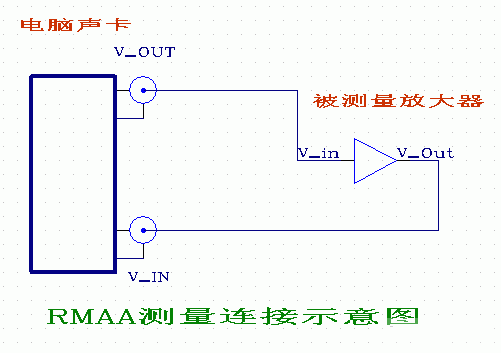
三、实际测量(以功放后级为例):
1. 首先,对声卡本身进行摸底测试,以了解声卡本身的相关参数,并在后续测试功放时从测量结果中剔除声卡本身的失真等基准数值。使用信号线将声卡的输入/输出接口连接起来,然后双击启动RMAA测试程序。
RMAA软件初始界面如下所示:

初次使用时可以采用RMAA软件默认设置,无需特别调整任何选项。事实上,默认设置已经足够全面。然后选择和控制声卡的输出/输入。
为了获得尽可能准确的测试结果,请确保正确连接并正确选择声卡的输出/输入信号通路,并且非常重要的一点是调整测试电平。因为该测试软件工作原理是首先利用声卡模拟成信号发生器发出一系列测试信号,在经过被测对象后再通过线路输入返回到声卡进行录音,并最终与软件自带的基准数据进行比对,从而得出被测对象的各种参数。
因此,为了确保记录的信号不受额外失真影响,只反映被测对象所导致的信号畸变,必须确保声卡从线路输出发出的测试信号没有附加失真,并且将返回到声卡线路输入的信号电平控制在软件设定的输入电平上下限范围内(通常为-1dB至-3.5dB),最好保持在-1dB至-2dB之间。熟悉磁带录音过程的朋友应该清楚,录音电平对所录制信号的失真和动态范围等指标有巨大影响,因此必须严格遵守这一原则。
设置数据如下图所示:

2. 接下来讲解声卡信号通路选择:
声卡可以具备多种输出/输入信号通路选项。选择不同端口将提供不同端口类型的输出/输入信号。而RMAA要使用Line Out/Line In(线路输出/线路输入)端口进行测试。因为这两个端口具有最小化输出/输入信号失真和最大动态范围。而扬声器输出(Speaker Out)和麦克风输入(Mic In)端口,一个是输出信号失真和噪声相对较大,另一个则允许的输入电平较小,并且动态范围和信噪比较差,都不适合用于测试。
选择声卡的输出/输入端口在计算机的音量控制界面进行。双击屏幕右下角的音量图标,在弹出的音量控制界面中需要进行两次双击操作,以打开两个控制界面,一个用于控制输出,另一个用于控制录音。如下图所示:
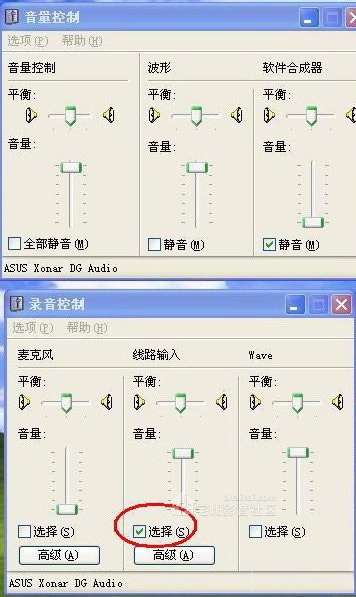
3. 调整录音电平:
在选择好信号通路后,开始调整录音电平是非常关键的一步,请务必认真对待以确保测量精度。这里特别补充一点,在上一节中要确保信号输入通道勾选了"线路输入"而不是"Wave"。因为选择后者等于将声卡设置为在声卡芯片内部形成回环进行录音,与外部线路输出/输入接口完全无关系。如果你试着拔下连接线,则会发现录音信号并不会消失,并且根本没有变化。当然,在这种情况下声卡的测量指标最高几乎达到了声卡的极限!
开始调整录音电平:参考下图初始界面

在红色框内的"播放/录音设置"窗口中选择你准备用于测量的声卡(播放和录音应该选择同一声卡,因为某些计算机可能具有多个声卡),然后勾选绿色框内的"调整播放/录音电平"小窗口,并点击蓝色框内的电平调整按钮。接下来会弹出以下两个界面:
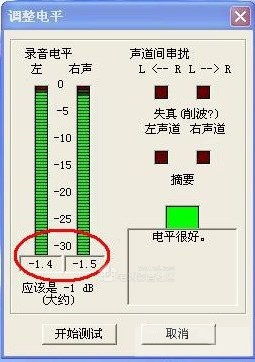

然后通过调整计算机本身的"播放音量控制"界面和"录音控制"界面中的音量滑块来调节录音电平,将其保持在-1dB至-2dB范围内。在此过程中,请记住一个原则,只要信号电平还有余量,任何一个控制项都不要将其设置为100%,因为此时无论是输出还是输入信号失真都最大化了,这会给测量结果带来额外误差。
调节参考:将线路输入调至约80%左右,在播放输出部分,“波形”和“音量控制”两项均保持在90%以下。当然,由于某些设计原因,有些声卡可能需要将所有项目都设置为最大才能勉强使录音电平达到-1dB至-2dB。在测试声卡本身时,只能这样操作。但在测试功放时,需要将其幅度调低,因为不足的部分可以通过增大功放输出来补偿。
4. 开始对声卡本身进行摸底测试:
在完成上述设置和调整后,即可开始进行测试。点击"调整电平"界面中的"开始测试"按钮,测试将自动启动并完成。期间无需人工干预任何操作以免影响测量结果。
测试过程中的界面如下所示:

测试完成后的界面如下所示:
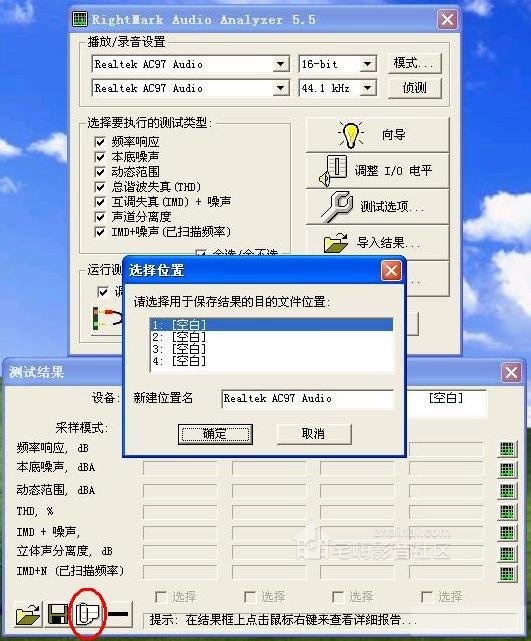
5. 点击"确定"按钮保存测量结果,并接着点击“生成HTML报告”按钮以生成一份HTML格式的测量报告网页,如下所示:

特别提示:为了确保您在最清洁的使用环境下进行测量,请在进行测试前关闭所有不必要的应用程序,特别是那些开机自动运行的应用程序(例如PPS、QQ、MSN等)。这些应用程序通常会显示在屏幕右下角一系列图标中,请全部退出。此外,请务必关闭声卡的均衡控制和音效选择等功能,以免产生虚假的测量结果!
四、对功放或前级进行实际测量:
为了方便叙述,这里只针对功放的测量做解说。在之前的步骤中,我们已经完成了软件和电脑的设置和调校,并对声卡进行了摸底测试。现在我们将进入对功放的实际测量阶段。下面我将特别解释一下连接功放输出至声卡输入接口的信号线。
请参考以下电路结构图:
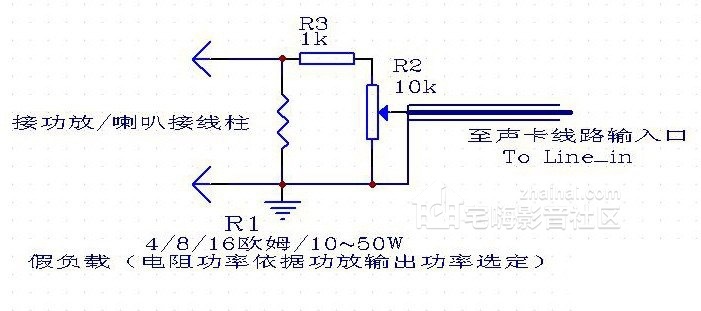
按照上图连接好信号线后,将其从功放连接至声卡的线路输入口(Line In),然后使用另一条信号线将声卡的线路输出与功放的信号输入口相连。完成连接后,开始测试。
测试和调整方法与测量声卡基本相同,但有所不同之处在于需要调整功放输出音量控制,在不同输出功率下进行多点测试(例如1W/5W/10W...满功率输出)。确保声卡输出音量控制在90%以内,录音输入控制在80%左右,并通过调节R1电位器来使得RMAA显示录音电平保持在-1dB至-2dB之间。然后点击"开始测试"按钮...
完成第一次试测后,请保存测试结果,并分别调整声卡的输出/输入音量控制到不同水平,再通过调节R2电位器使得录音电平保持在-1dB至-2dB之间,进行第二次测试...保存结果。比较前后两次测量结果,看哪一次的结果更好,选择该设定状态进行正式测试。如果两次试测还不能确定最佳设定状态,请多试几次以找出最佳状态,并在正式测试时使用该设定状态,这样才能更真实地反映功放的实际水平。
每次完成正式测量后,请保存好结果,并在"测试结果"表中的每个"设备"栏中添加说明,例如:"1W输出"、"5W输出"...等等。这样有助于在生成测试报告时进行区分,避免混淆。
请参考下图示意:
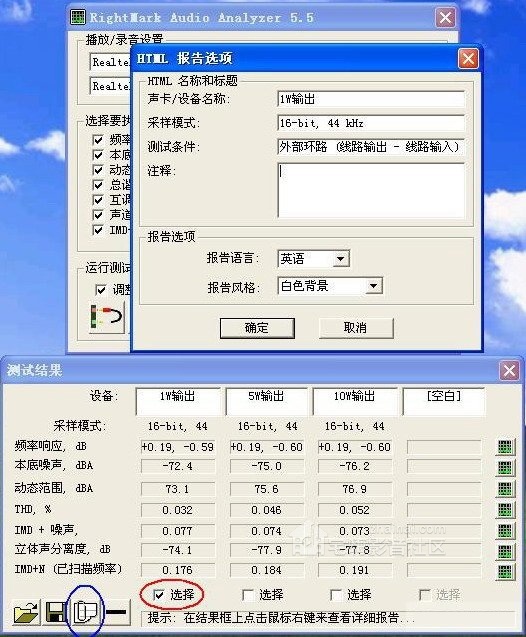
然后生成HTML格式的测试报告。但请注意,在每次只勾选一项(软件默认是全选),然后点击“生成HTML报告”按钮生成单项测试报告。完成单项报告后,您还可以勾选所有测试项并生成一个比较性质的综合报告,以直观地比较各个状态下的水平。
OK,测量完成。接下来是对测量报告进行分析以判断功放存在的问题和原因,并尽力改进和提升功放品质。这才是测量的最终目标!
五、关于选择用于测量的声卡:
现在的电脑基本上都配备了声卡,而且大多数是板载(On Board)声卡。其中有些板载声卡的品质还不错,但大多数只是功能较多,品质一般。对于测量来说,使用这样的声卡可能有些勉强甚至不太合格。
因为RMAA的测量精度几乎完全取决于声卡的品质和指标,所以如果板载或其他插卡式声卡的品质和指标较差,就需要另外购买一个好一些的声卡。特别是对于使用笔记本电脑进行测量的情况来说,大多数笔记本电脑没有线路输出/输入接口,通常只有扬声器输出(Speaker Out)和麦克风输入(Mic In),这样更不适合用于测试。因此应该选择一个带有线路输出/输入接口的外置USB声卡。
在选择用于RMAA测量的声卡时,并不需要过多功能,在相同价格范围内功能越简单越好。这样主要性能方面会更出色。
我们特别需要关注以下几个指标和参数:
1. 输出信噪比(S/N)>100dB:值越大越好。
2. 频率范围:<10Hz~>48kHz -3dB:范围越宽越好。
3. 线路输出电压(Line Out):不小于1.0V rms,至少达到1.0V即可。
4. 谐波失真(THD+N):<0.005% @ 1kHz:值越小越好。
5. 必须具备线路输出/输入接口(Line Out/Line In Port)。
6. DAC采样频率:44.1kHz/48kHz/96kHz/192kHz @ 16/24bit,至少要达到44kHz @ 16bit,值越大越好。
7. 频响曲线平直度:至少20Hz~20kHz不大于+/- 0.01dB。这项需要使用电脑和RMAA进行测量才能得知结果。
8. 互调失真(IMD):<0.005%。值越小越好。同样需要使用电脑和RMAA进行测量。
我们已经介绍了最基本的测量方法,并使用了软件的默认设置。随着时间的推移和经验的积累,您可以进行更多扩展测试。在楼层67开始,用户twojadupa分享了自己的经验供大家参考学习,并提供了其他未涉及的应用方面内容,请尽情探索并尝试,并与朋友们分享您的经验。再次感谢用户twojadupa的热心参与和帮助。
接下来,我们将对测量结果进行分析。但是这方面涉及的知识非常广泛,我个人了解有限,只能在某些方面提出自己的观点。
下面我将分段展示声卡本身的摸底测试报告和功放在5W输出时的测试报告,请大家帮忙分析并提出建议。
以下是声卡测量结果总表:

以下是功放5W输出时的测量结果总表:
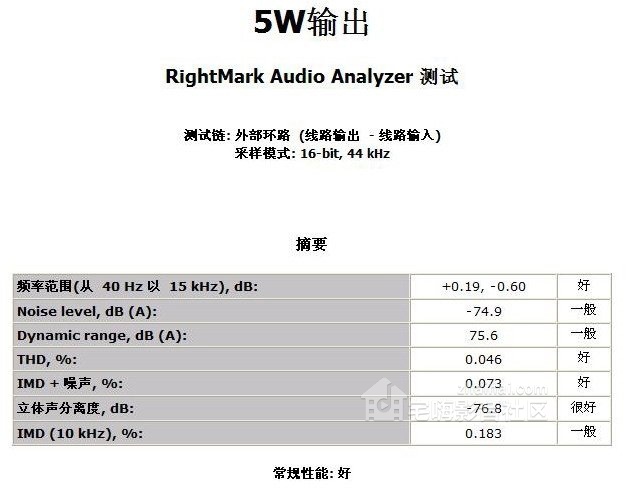
从测试结果来看,该声卡指标大致处于中等稍偏上水平,而功放的测量结果与声卡相比差距较大。但需要注意一点,RMAA软件最初设计用于高品质音频设备(如声卡)的测试,因此其评判标准要求非常严格,并且稍微差一点就会被判定为一般水平。例如失真度,在0.1%级别就会被评为一般水平。然而对于单端胆机来说,如果失真能够达到0.1%这个水平已经非常了不起!通常情况下,失真率会在1.0%以上。如果达到1.0%以上,RMAA的评价就会是差或极差。因此,不要过于关注RMAA的评价结论,而应该理性客观地看待实际数值,并根据自己的经验进行客观评估。
文章转自音响DIY
原创作者:路遥plus
原文标题:RMAA音频分析软件应用专题---使用免费软件+电脑测量你的机器多项指标参数
拓展阅读
RMAA中文汉化版下载,RightMark Audio Analyzer音频系统测试工具免费下载
RMAA(RightMark Audio Analyzer)使用手册 |